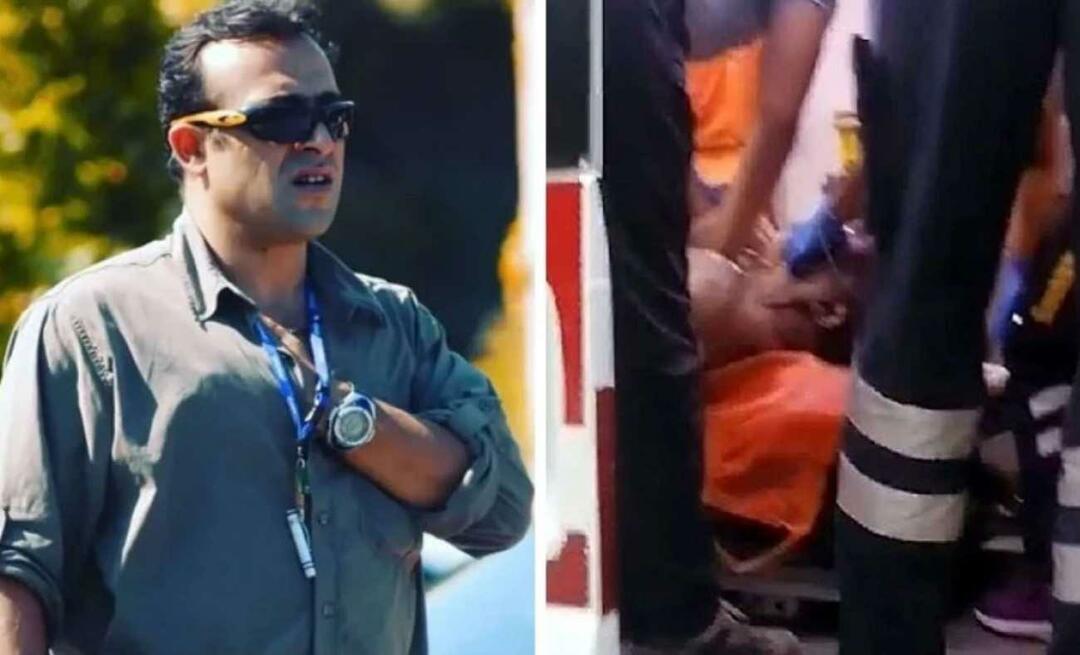Sist oppdatert den

Hvis du vil ha en enkel måte å dele en stasjon med alle datamaskiner og enheter i hjemmenettverket ditt, kan du se på ruteren og bruke en USB-stasjon.
Hvis du vil ha en enkel måte å dele en stasjon med alle datamaskiner og enheter i hjemmet ditt, kan du se på ruteren din. Hvis du har en relativt moderne ruter, er sjansen stor for at den har en USB-port innebygd i den. Her er en titt på hvordan du konfigurerer det og deler innhold over hele hjemmenettverket.
Merk: Husk at noen trinn vil variere avhengig av hvilken type ruter du har, men prosessen er den samme. Sørg også for å sjekke ruterdokumentasjonen din for å se om det er lagringsbegrensninger. Jeg anbefaler å bruke en ny stasjon eller en nyformatert, men hvis du allerede har filer på en stasjon som du vil dele, kan du bare koble den til og ikke trenger å formatere den.
Del USB-stasjon fra Wi-Fi-ruter
Velg harddisken eller flash-stasjonen du vil bruke - du kan også bruke eksterne eller bærbare harddisker - alt med USB-tilkobling. For dette bruker jeg a
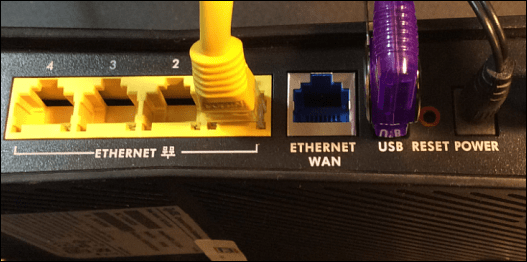
Pop den inn i USB-porten på baksiden av Wi-Fi-ruteren, og da trenger du administratoradgang til ruteren. Fra en datamaskin i nettverket ditt, åpne nettleseren, skriv ruteren sin IP i en nettleser og skriv inn passordet ditt; dette vil være IP-en og passordet du brukte da du opprinnelig konfigurerte Wi-Fi-ruteren.
Ruterinnstillinger
Så i ruterenes innstillinger, se etter stasjonslagring, fildeling eller noe lignende. Du kan se i mitt eksempel nedenfor at stasjonen blir gjenkjent, og det er forskjellige alternativer for stasjonen tilgjengelig, inkludert oppretting av en deling.
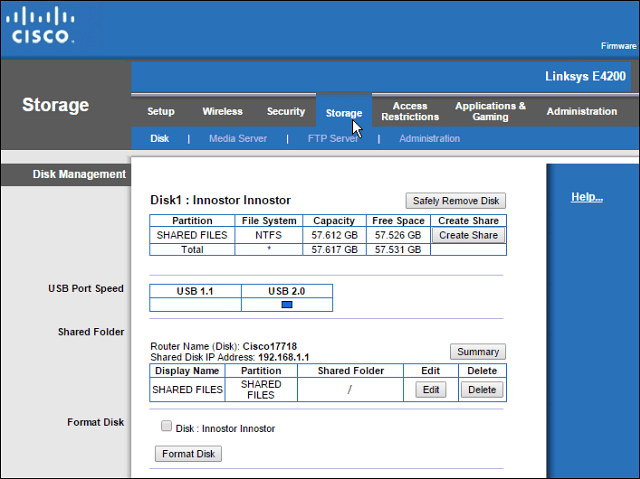
Du kan bruke Wi-Fi-ruteren til å opprette en nettverksdeling av mappen hvis denne funksjonen er tilgjengelig, men jeg foretrekker å bruke Windows. Trinnene i denne artikkelen vil fungere for alle, uansett hvilket merke ruteren eller datamaskinens erfaringsnivå.
Åpne nettverksmappen og tøm banen i File Explorer og erstatt den med "\\ routerip” For eksempel vil jeg skrive inn: \\192.168.1.1og trykk Enter.
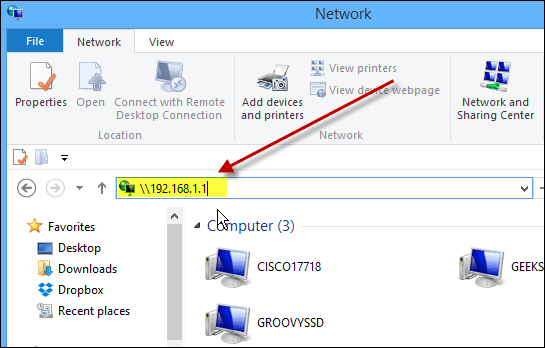
Etter å ha truffet Enter, vises stasjonen din i File Explorer som en delt mappe med navnet du ga den tidligere. Herfra kan det være lurt å feste den til Start i Windows 8.x eller bare lage en snarvei til den på skrivebordet.
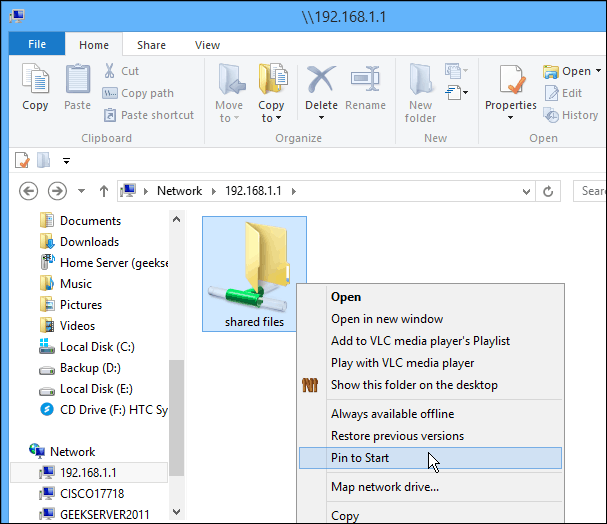
Hvis du vil ha tilgang til stasjonen fra andre datamaskiner i nettverket, vil du gjøre det kartlegge den som en nettverksstasjon. Det er det jeg gjør med skuddet nedenfor - kartlegge det som en stasjon på et Windows 7-system.
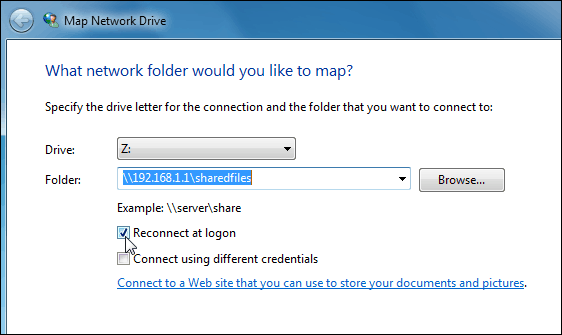
Du kan bruke stasjonen som er koblet til din Wi-Fi-ruter akkurat som du ville gjort. Denne prosessen er en god løsning hvis du har en familiesituasjon og ønsker å dele musikk, videoer og bilder med alle andre.
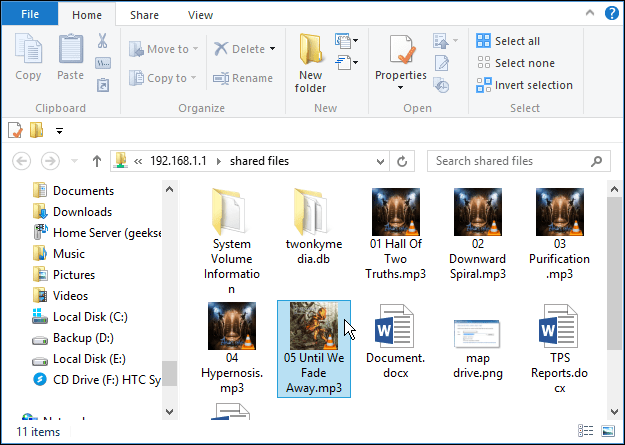
Husk at denne stasjonen vil være åpen for alle i husholdningen din, så du ikke vil lagre noen konfidensielle eller på annen måte sensitive filer på den.
Oppsummering
Ytelsen vil variere basert på flere faktorer: ruteren din, nettverkstrafikk, filstørrelse, etc. Hvis du har en ny ruter med en USB 3.0-port, vil du bruke en USB 3.0-kompatibel også for best mulig ytelse.
Hvis du leter etter en ny Gigabit-ruter som har USB 3.0-kapasitet, er her et par rimelige som du kanskje vil vurdere:
- ASUS RT-AC87U Wireless-AC2400 Dual Band Gigabit Router som har innebygd 2,0 og 3,0 porter og inkluderer den nyeste 802.11ac-standarden samt b / g / n.
- NETGEAR AC1600 Dual Band Wi-Fi Gigabit Router som inneholder en USB 3.0-port.
Eller hvis du er komfortabel med USB 2.0-hastigheter, kan du sjekke ut ASUS RT-N66U Dual-Band Wireless-N900 Gigabit Router som er rimeligere til rundt $ 100.
Det er flere merker og modeller å velge mellom, men når du kjøper en ny ruter, må du sørge for å ha minst en USB 2.0-port ombord for å gjøre det enkelt å dele filer hjemme.